Mundarija
Microsoft Excel da ishlayotganda biz Excelda ko'pincha diagramma uchun bir nechta ma'lumotlarni tanlashimiz kerak bo'ladi. Ammo ba'zida siz allaqachon diagrammangizni tuzgan bo'lsangiz va diagramma uchun ko'proq ma'lumotlarni tanlashni xohlasangiz, bu qiyin bo'ladi. Ammo bu endi muammo bo'lmaydi. Ushbu maqolada men siz bilan excel dasturida diagramma uchun ma'lumotlarni qanday tanlashni baham ko'raman.
Amaliyot kitobini yuklab oling
Ushbu maqolani o'qiyotganingizda mashq qilish uchun ushbu mashq kitobini yuklab oling.
Chart.xlsx uchun ma'lumotlarni tanlash
Excelda diagramma uchun ma'lumotlarni tanlashning 2 ta samarali usuli
Keyingi maqolada men Excelda diagramma uchun maʼlumotlarni tanlashning 2 ta oson va samarali usulini tasvirlab beraman.
Fazrat qiling, bizda Turli hududlardagi kompaniyaning oylik savdolari maʼlumotlar toʻplami mavjud. Endi biz ish varag‘imizdagi diagramma uchun ma’lumotlar to‘plamidan ma’lumotlarni tanlaymiz.
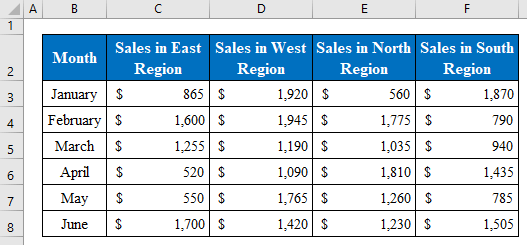
1. Excelda diagramma uchun ma’lumotlarni tanlash uchun “Ma’lumotlar manbasini tanlash” funksiyasidan foydalaning
Ushbu usulda men Excelda diagramma yaratgandan keyin ham ma'lumotlarni qanday tanlash kerakligini siz bilan baham ko'raman. Diagramma ichidagi qoʻshimcha maʼlumotlarni tanlashning oddiy usuli bu diagramma opsiyalaridan “ Tanlash Maʼlumotlar ” funksiyasidan foydalanishdir. Quyidagi amallarni bajaring-
1-qadam:
- Xususiyatidan foydalanishdan oldin jadvaldan uyachalarni tanlab diagramma tuzamiz. Bu yerda men hujayralarni ( B4:D10 ) tanladim.
- Yacheykalar tanlanganda tugmasini bosing.“ Qo‘shish ” opsiyasidan “ Tavsiya etilgan Charts ” opsiyasi.
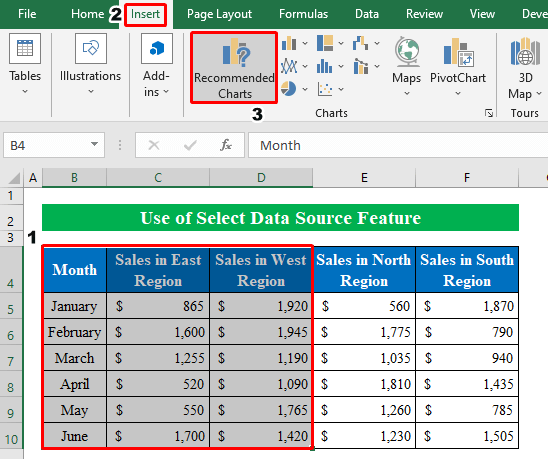
- Bunday holatda “ Qo'shish Chart ” nomli yangi oyna ochiladi.
- Shuning uchun, Barcha diagrammalar > Ustun > Klasterli ustun .
- Keyin davom etish uchun OK -ni bosing.
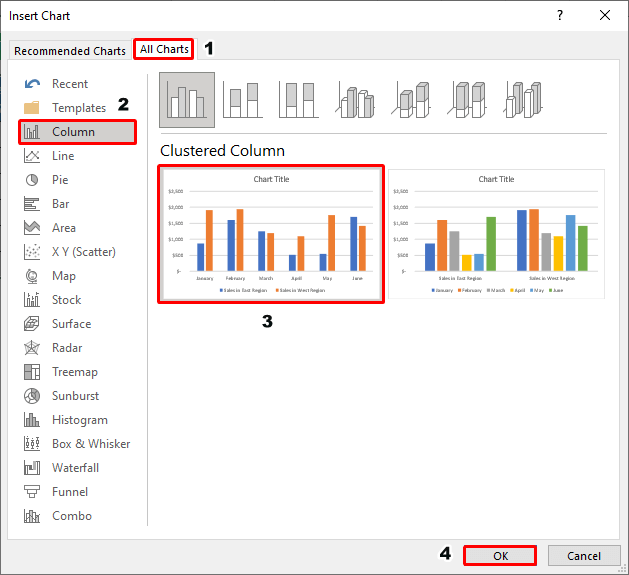
- Shunga koʻra bizning diagrammamiz jadvaldan tanlangan qiymatlarni ko'rsatishga tayyor.
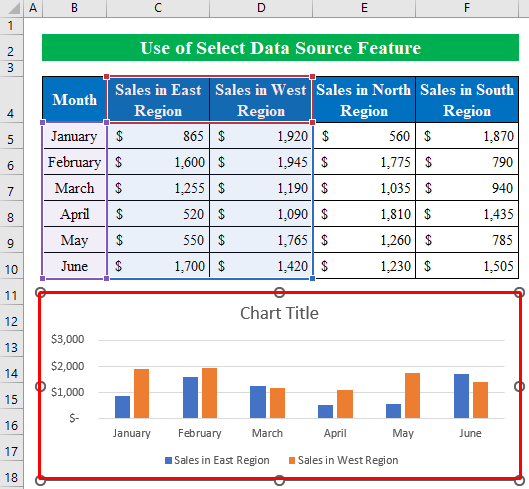
2-bosqich:
- Boshlash uchun , biz diagrammaga qoʻshimcha maʼlumotlarni qoʻshamiz.
- Bu maqsadda diagrammani tanlashda sichqonchaning oʻng tugmasini bosing va “ Maʼlumotlarni tanlash ” tugmasini bosing.
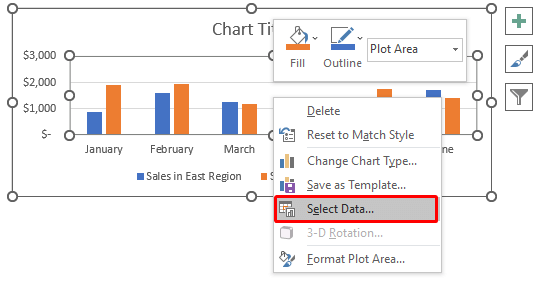
- Natijada “ Maʼlumotlar manbasini tanlash ” nomli yangi oyna ochiladi.
- Ayniqsa, “<1 Chap paneldagi>Qo‘shish ” opsiyasi.
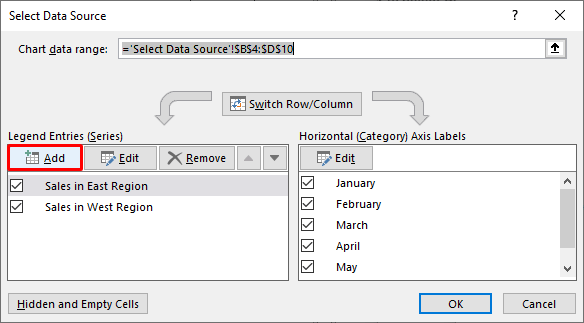
- Keyin kursorni “ Seriya nomi ” ustiga qo‘ying. bo'limiga o'ting va ish kitobidagi " Shimoliy mintaqada savdo " nomli yacheyka ( E4 ) ni bosing.
- Xuddi shunday, " " Seriya qiymatlari ” qismi ishchi varaqdan savdo ma’lumotlarini tanlaydi.
- Shuning uchun davom ettirish uchun OK tugmasini bosing.
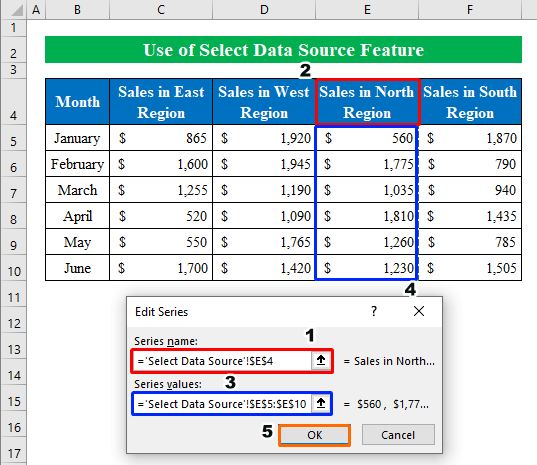
- Xulosa qilib aytganda, diagramma ichiga qo'shilgan “ Shimoliy mintaqadagi savdolar ” ma'lumotlarini ko'rasiz.
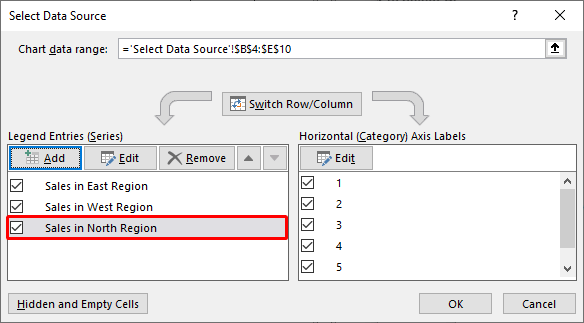
- In Bundan tashqari, xuddi shu jarayondan so‘ng, jadvaldagi “ Janubiy hududdagi savdolar ” uchun savdo qiymatini qo‘shamiz.
- Keyin, tugmasini bosing. OK .
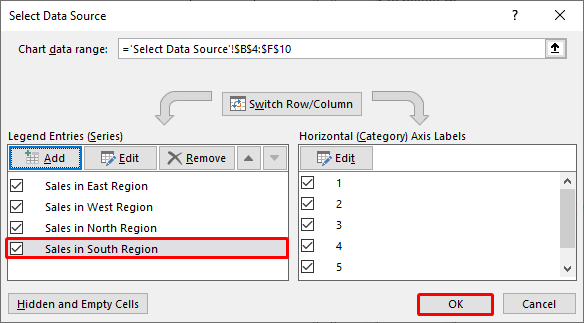
- Nihoyat, ma'lumotlar jadvalimizdagi barcha ma'lumotlarni tanlab, jadvalimiz tayyor.
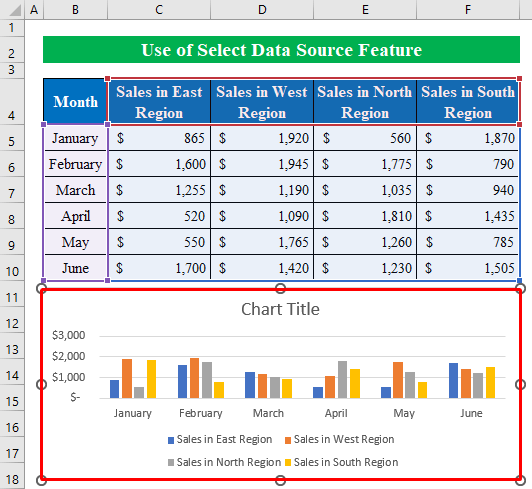
Bundan tashqari, siz ma'lumotlarni boshqa joyga almashtirish orqali diagramma uslubini ham o'zgartirishingiz mumkin. Buning uchun-
3-qadam:
- Umuman olganda, diagrammani tanlang va sichqonchaning o'ng tugmachasini bosing va " Ma'lumotlarni tanlash" tugmasini bosing. ”.
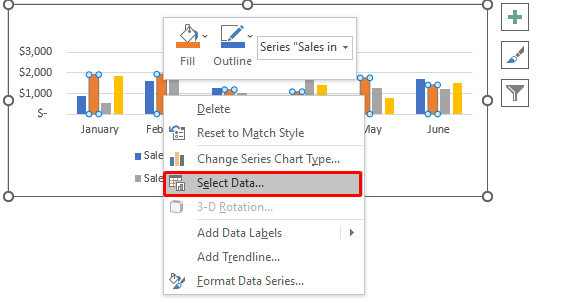
- Xususan, “ Tanlash”dan “ Qator/ustunni almashtirish ” tugmasini bosing. Data Source ” oynasini oching va davom etish uchun OK tugmasini bosing.
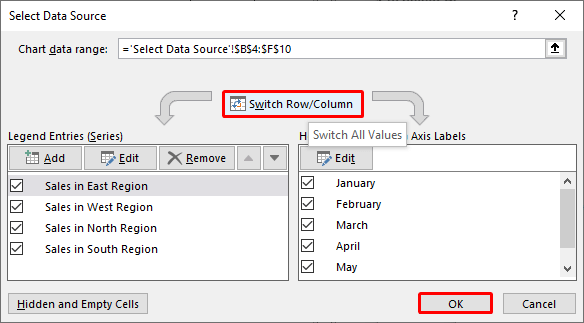
- Xususan, siz diagramma almashuvini olasiz. boshqa o'qdagi qiymatlar.
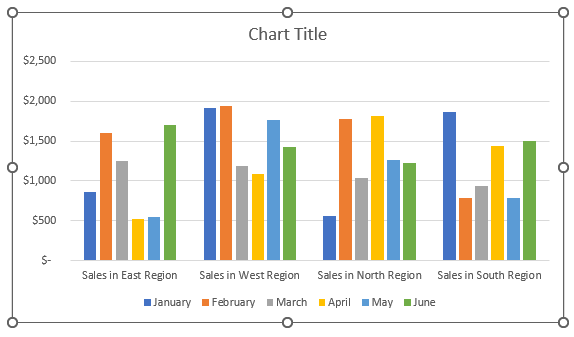
Batafsil o'qing: Excel diagrammasida ma'lumotlar manbasini qanday o'zgartirish mumkin (3 foydali misol)
Shunga o'xshash o'qishlar
- Excelda bir nechta trend chiziqlarini qanday qo'shish mumkin (tezkor qadamlar bilan)
- Excel-da diagramma ma'lumotlari diapazonini avtomatik ravishda qanday o'zgartirish mumkin (2 oson yo'l)
- Oy va yil bo'yicha Excel diagrammasi (2 ta mos misol)
- Yacheyka qiymatiga asoslangan ma'lumotlar diapazoni yordamida Excel diagrammasini qanday yaratish mumkin
- Excel diagrammasida ma'lumotlarni qanday guruhlash mumkin (2 mos usul)
2 Diagramma uchun ma'lumotlarni tanlash uchun to'ldirish dastagini sudrab o'tkazing
Ko'pincha siz oldingi amallarga amal qilishingiz mumkin. diagramma uchun ma'lumotlarni tanlashning ajoyib usullari. Ammo ba'zida siz diagramma uchun ma'lumotlarni tanlash uchun to'ldirish dastagidan ham foydalanishingiz mumkin. Bu erda men 2-kichik usulni tasvirlab berdimDiagramma tuzish uchun qo'shni ma'lumotlar va qo'shni bo'lmagan ma'lumotlar ni toping.
2.1. Qo'shni ma'lumotlar
Umuman olganda, jadvaldan ba'zi ma'lumotlarni tanlab diagramma tuzamiz. Quyidagi amallarni bajaring-
Qadamlar:
- hujayralarni ( B4:D10 ) tanlang va “ Chart ” “ Qoʻshish ” variantidan.
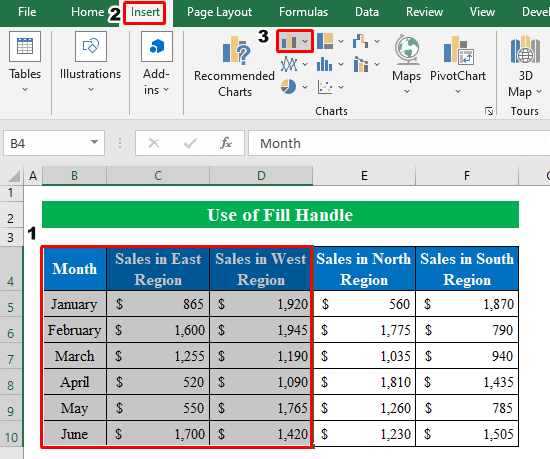
- 2-D ni tanlang ustun , xususan, ochiladigan ro'yxatda.
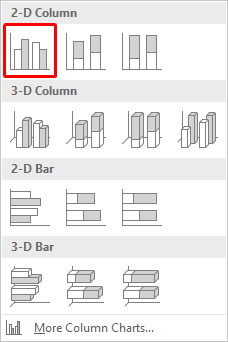
- Shuning uchun qo'limizda " " tasvirini ko'rsatuvchi diagrammamiz mavjud. Sharqiy mintaqadagi savdo ” va “ G‘arbiy mintaqadagi savdolar ”.
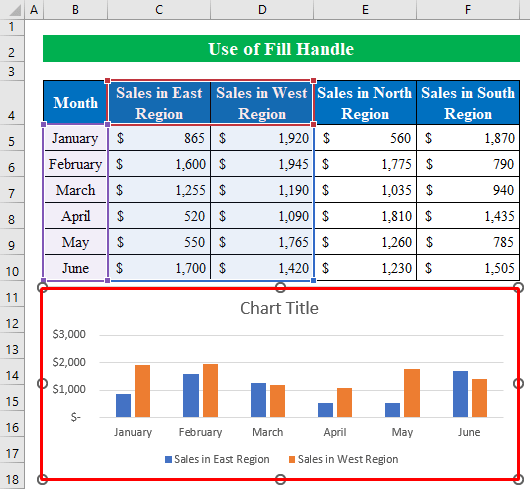
2-qadam:
- Lekin biz diagramma uchun koʻproq maʼlumotlarni tanlashimiz kerak.
- Maqsadga erishish uchun diagrammani tanlashda “ toʻldirish tutqichni
” belgisini bosing.
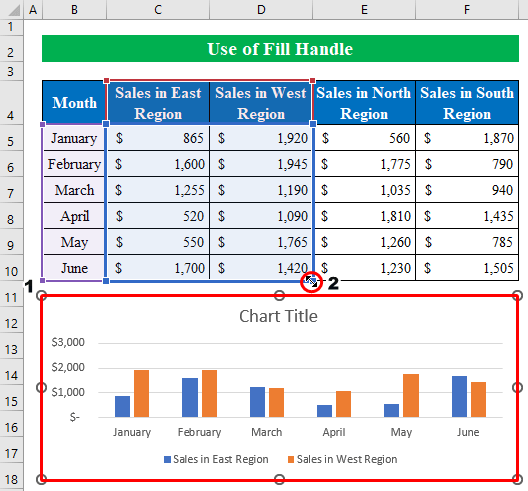
- Qisqasi, barcha maʼlumotlar maʼlumotlar toʻplamidan tanlanadi. diagramma ichida ko'rsatish uchun.
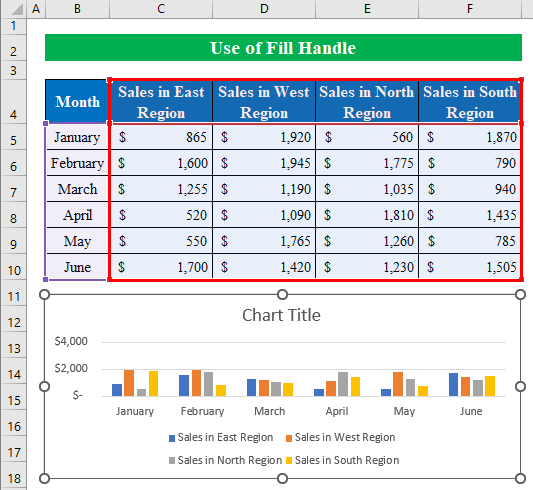
- Natijada bizning yakuniy diagrammamiz quyidagi skrinshotga o'xshaydi. Lekin bu qadamlar qo'shni hujayralar uchun amal qiladi.
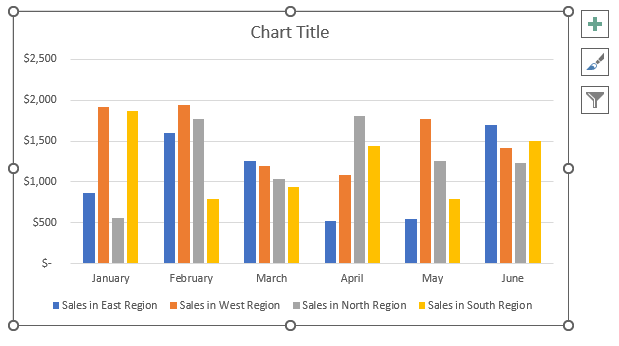
2.2 Qo'shni bo'lmagan ma'lumotlar
Ba'zan sizga kerak bo'lishi mumkin. diagramma uchun alohida tanlangan ustunlarni ko'rish uchun. Bunday holda, quyidagi amallarni bajaring-
Qadamlar:
- Avvalroq, hujayralarni ( B4:C10<) tanlang. 2>) jadvaldan.
- Shuning uchun, Ctrl tugmasini ushlab turib istalgan birini tanlang.diagrammaga qaysi ma'lumotlarni kiritishni xohlayotganingiz tanlagan ustun.
- Bu erda men hujayralarni ( E4:E10 ) tanladim.
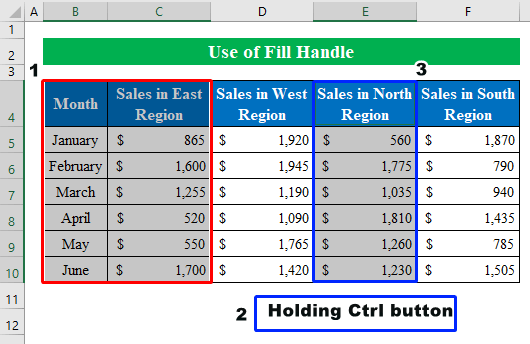
- Ayni paytda hujayralar “ Qoʻshish ” opsiyasidan “ 2-D ustun ”ni tanlash uchun tanlanadi.
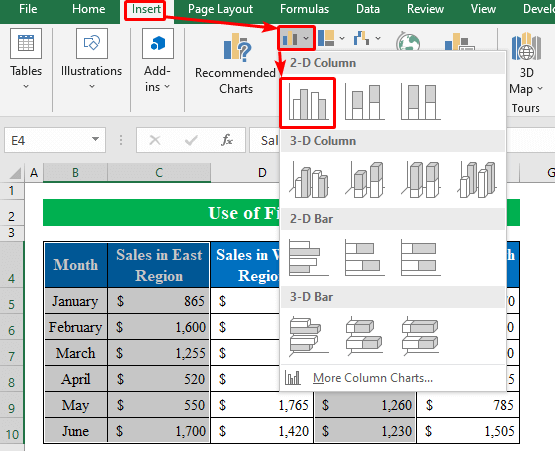
- Nihoyat, jadvaldan qo'shni bo'lmagan turli xil ma'lumotlarni tanlash uchun jadvalimiz tayyor.
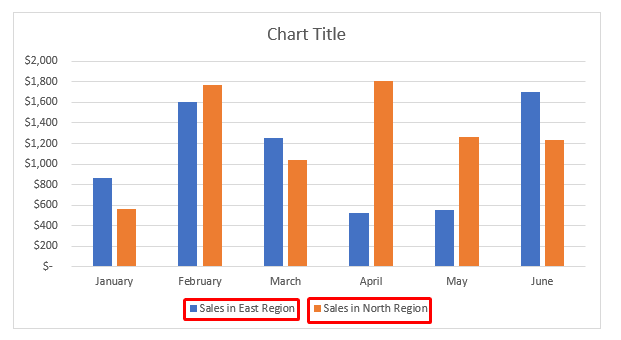
Batafsil o'qing: Excel diagrammasi uchun turli ustunlardagi ma'lumotlarni tanlash
Eslash kerak bo'lgan narsalar
- Ushbu maqolada , Men diagrammani tanlashda sichqonchaning o'ng tugmachasini bosish orqali turli diagramma variantlarini ishlatganman. Garchi diagrammani formatlash uchun uy lentasidagi “ Chart Dizayn ” opsiyalaridan foydalanishingiz mumkin.
Xulosa
Ushbu maqolada , Men Excelda diagramma uchun ma'lumotlarni tanlashning barcha samarali usullarini qamrab olishga harakat qildim. Amaliyot ish daftariga ekskursiya qiling va o'zingiz mashq qilish uchun faylni yuklab oling. Umid qilamanki, siz buni foydali deb topasiz. Iltimos, sharhlar bo'limida tajribangiz haqida bizga xabar bering. Biz, Exceldemy jamoasi, har doim sizning so'rovlaringizga javob beramiz. Bizni kuzatib boring va o'rganishda davom eting.

